Hostwinds Tutorials
Suchergebnisse für:
Sie haben also gerade WordPress auf Ihrer Website installiert und erkannt nicht, dass er soweiche Standardeinstellungen für / wp - oder vielleicht haben Sie es seit langem auf / Blog installiert und möchte es Ihrer Hauptlandeseite machen.
Wenn es sich um eine neue Installation handelt, löschen Sie es, und installieren Sie es in der Dokumententräger, indem Sie das Feld "In-Directory" -Feld auszuräumen, ist der einfachste Weg, um dies zu ändern.Es kann jedoch einmal installiert werden.
Diese Anweisungen nehmen ein mittleres Komfort mit CPANEL und PHPMYADMIN ein.Wenn Sie an jedem Punkt stecken oder etwas nicht verstehen, schließen Sie sich bitte in Livechat oder an Öffnen Sie ein Ticket für den technischen Support für unsere Techniker zu helfen.
Schritt 1: Natürlich wird es natürlich, bevor Sie so große Arbeiten machen, empfiehlt es sich, eine Backup von allem zu nehmen.Wenn Sie nicht über unseren Cloud-Backups-Service oder ein Plugin in der WordPress selbst haben, können Sie ein Tech-Support-Ticket erstellen oder sich in Livechat in Verbindung setzen, um ein vollständiges CPanel-Backup aus Ihrem Konto zu erhalten.
Schritt 2: Ändern Sie das Verzeichnis und die URL-Informationen in salkacuel
Öffnen Sie cPanel und scrollen Sie nach unten. Klicken Sie auf das WordPress-Symbol. Klicken Sie auf den Stift rechts neben der Linie für Ihre Installation.

Entfernen Sie die 'WP'- oder andere Unterverzeichnisse vom Ende des Verzeichnisses als auch von der URL und blättern Sie nach unten und klicken Sie auf Installationsdetails speichern.

Schritt 3: Ändern Sie die Felder 'Standorteurl' und 'Home' in der Datenbank.
Öffnen Sie PHPMYADMIN und suchen Sie Ihre Datenbank der WordPress-Installation.Es ist normalerweise benannt [Benutzer] _wp [Nummer].Erweitern Sie die Liste der Tabellen und finden Sie WP [XX] _Options.

Klicken Sie neben der Site-URL auf Bearbeiten, entfernen Sie das 'WP' oder ein anderes Unterverzeichnis von der URL, und klicken Sie auf "GO".Machen Sie dasselbe für das "Home" -Beld.
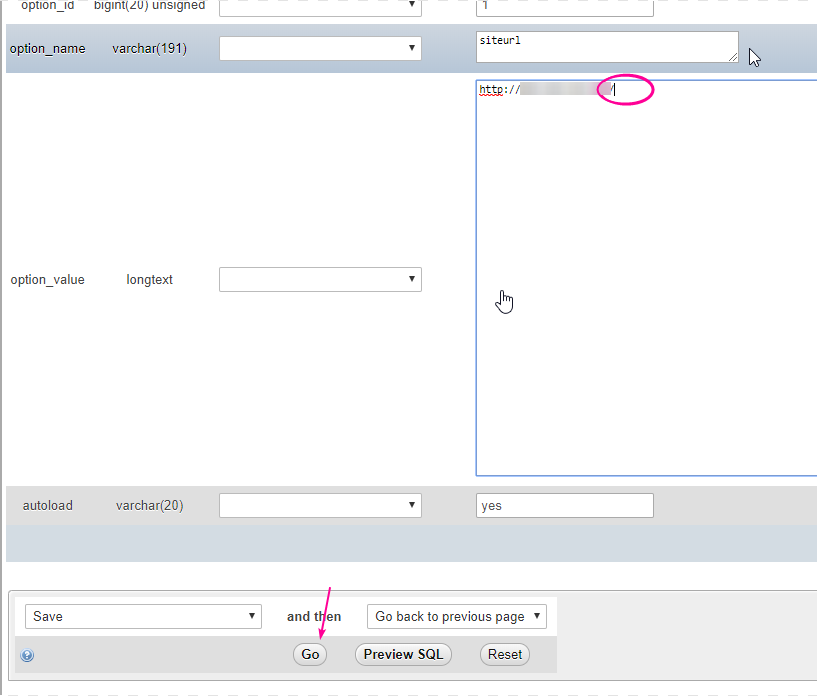
Schritt 4: Verschieben Sie schließlich die Dateien aus dem Unterverzeichnis in das Stammverzeichnis.
Gehen Sie in CPANEL zurück zum Dateimanager und klicken Sie oben rechts auf die Schaltfläche Einstellungen.Stellen Sie sicher, dass "versteckte Dateien anzeigen (dotfiles)" geprüft.Klicken Sie auf Speichern.
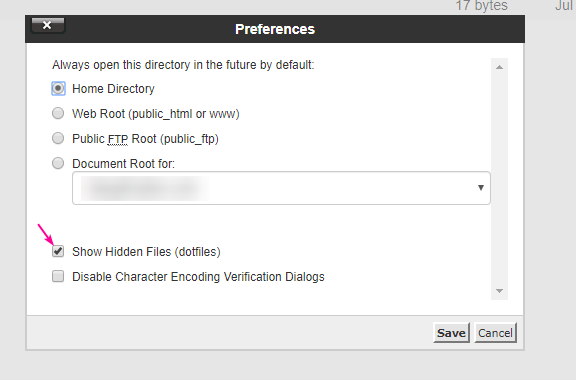
Navigieren Sie zum Verzeichnis Public_html, dann das "WP" (oder andere) Unterverzeichnis.Klicken Sie auf das obere Verzeichnis, halten Sie die Umschalttaste und klicken Sie auf die unterste Datei in der Liste.Sie sollten alle auf hellblau hervorheben:
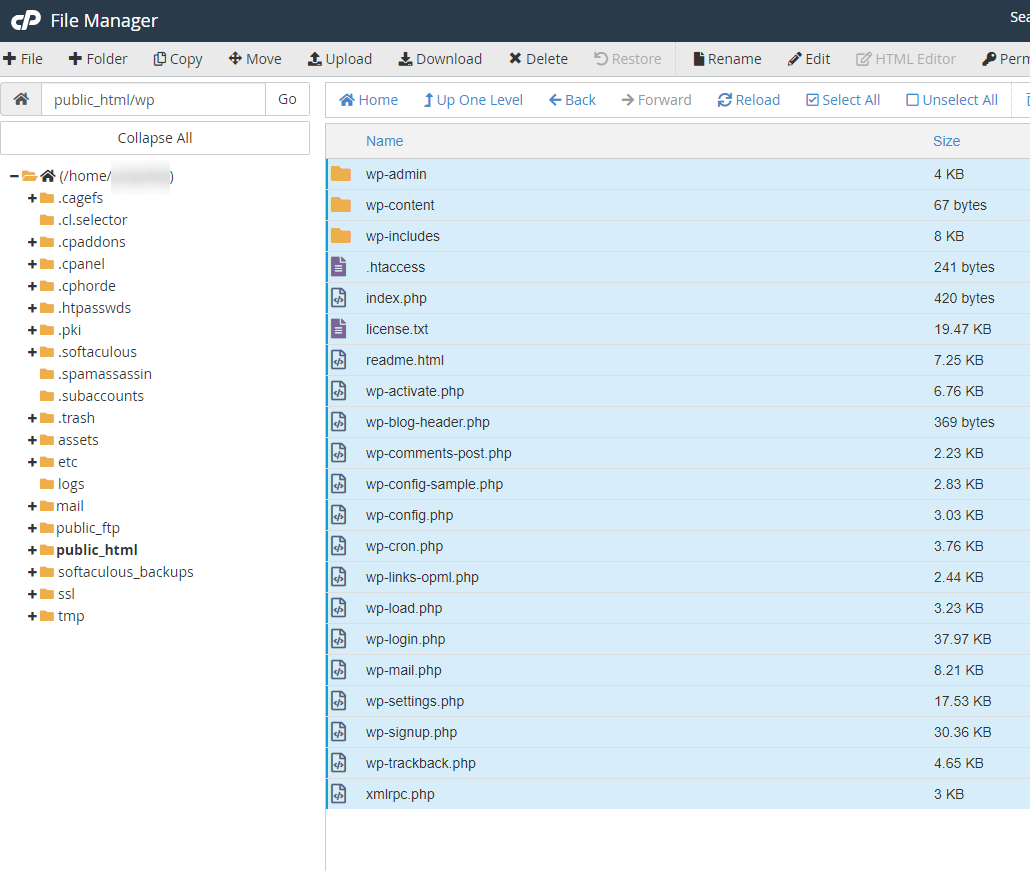
Klicken Sie oben links auf "Kopieren" und entfernen Sie das 'WP' vom Ende des Dateipfads.
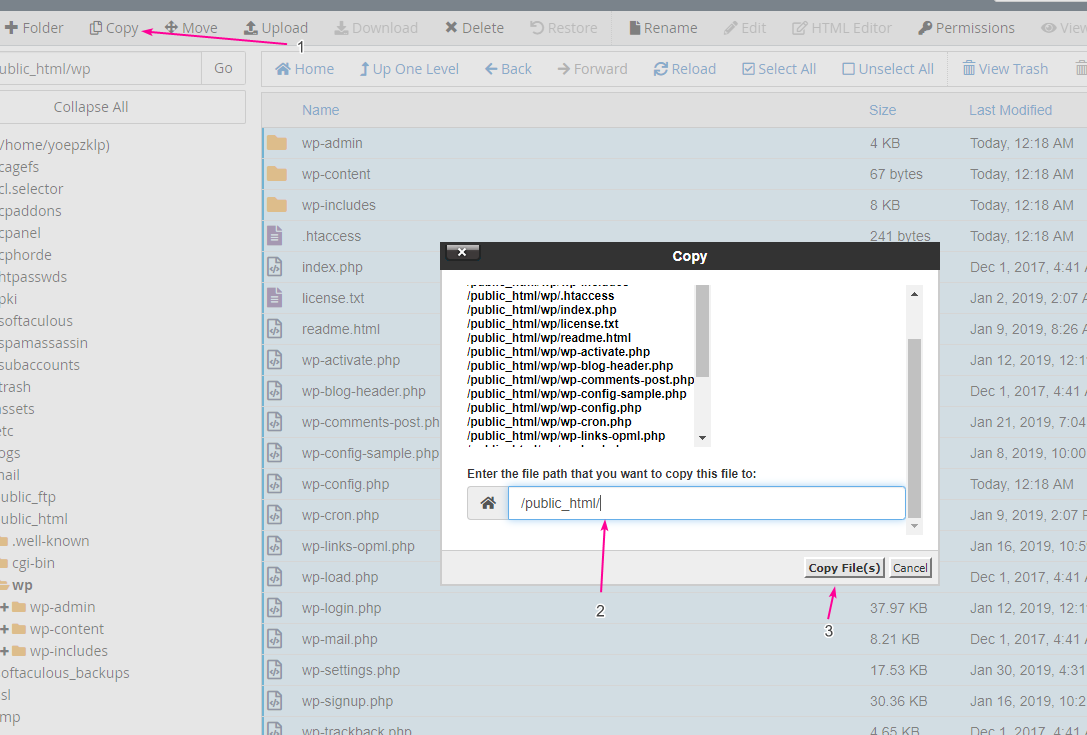
Es wird die Dateien kopieren (die sich schnell auf einer frischen Installation ergibt und einige Zeit annimmt, wenn es viele Inhalte gibt) an die Public_HTML- oder Addon-Domain-Root.
Schritt 5: Melden Sie sich bei WP-Admin ein und stellen Sie sicher, dass alles richtig kopiert wird. Beachten Sie die Einstellungen -> Allgemeine und Einstellungen -> Permalinks, um sicherzustellen, dass alles richtig aussieht.
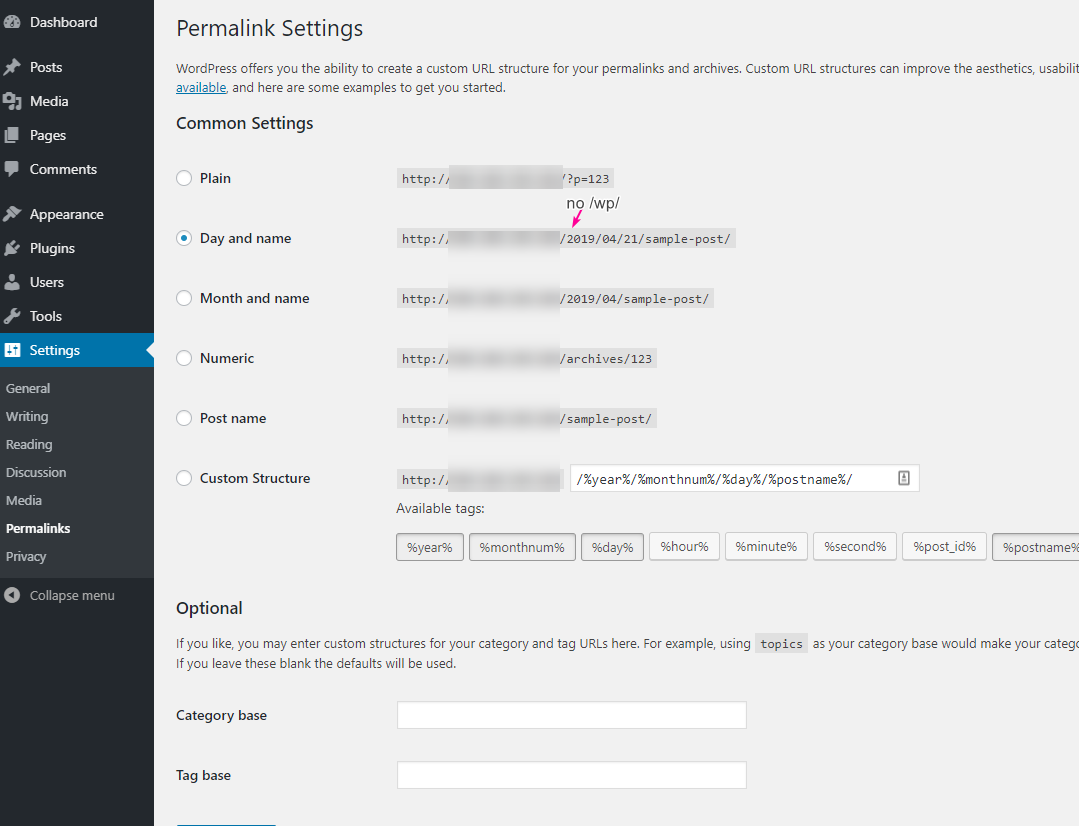
Schritt 5: Navigieren Sie zu Ihrer Website an ihrem neuen Speicherort. Klicken Sie sich um und stellen Sie sicher, dass alle Links funktionieren.
Schritt 6: Löschen Sie das alte / wp-Verzeichnis (oder andere) in CPANEL File Manager. Sobald Sie zufrieden sind, ist alles funktionsfähig.
Geschrieben von Hostwinds Team / April 22, 2019
